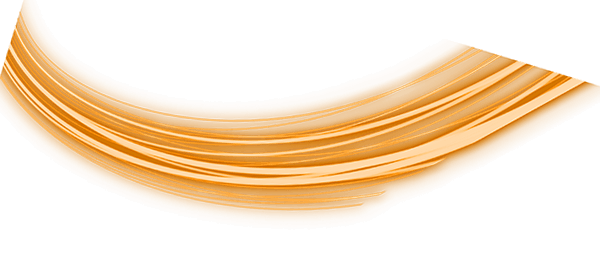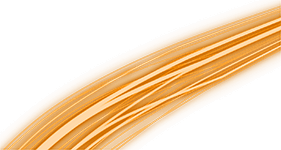Seja para proteger a privacidade, liberar espaço ou corrigir lentidão, limpar o histórico do Google Chrome é útil e eficaz em muitos casos.
O Chrome é o navegador mais usado no mundo e armazena tudo o que acessamos, como páginas visitadas, pesquisas feitas, além de imagens e arquivos temporários.
Mesmo sem perceber, manter todos esses dados temporários pode influenciar no desempenho do seu dispositivo e na sua experiência de navegação.
Neste guia, você vai aprender um passo a passo rápido e fácil sobre como apagar o histórico do Google no computador e celular. Além disso, vamos detalhar a diferença entre histórico, cookies, caches e senhas salvas para você não ter dúvidas.
O que é o histórico do Google?
O histórico do Chrome são os registros armazenados dos sites que você visitou, as pesquisas que fez, links que clicou e os arquivos baixados. Esses links ficam armazenados para que você possa acessá-los de novo no futuro, se precisar deles.
Além do histórico de navegação, o navegador também armazena:
- Cookies: pequenos arquivos que salvam informações dos sites, como preferências e logins automáticos;
- Cache: imagens e dados de sites para carregar mais rápido da próxima vez;
- Senhas salvas: credenciais que o navegador memoriza para facilitar o login em sites, plataformas e serviços.
Todos esses dados podem ser excluídos de forma personalizada ou em conjunto, como você vai conferir a seguir.
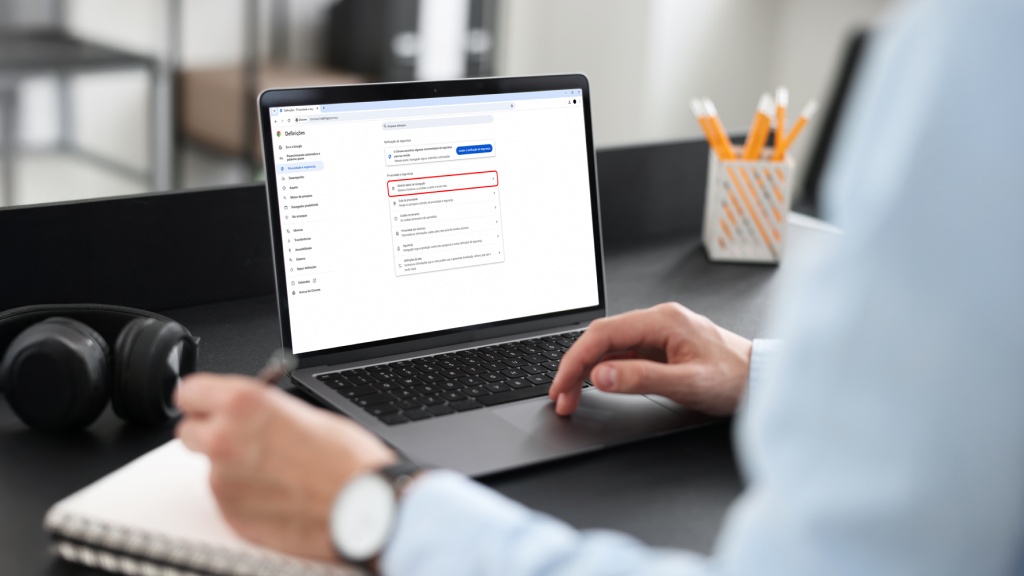
Como limpar o histórico do Google Chrome no computador
O passo a passo a seguir mostra como limpar o histórico do Google Chrome no computador.
Independentemente se você usa Windows ou Mac, o tutorial serve para ambos sistemas operacionais.
É importante destacar que, ao apagar os dados do histórico do Chrome no PC, você estará eliminando também os registros do Chrome no celular (e vice-versa), pois todos os dados estão vinculados ao login que você utiliza.
No Windows
Para limpar o histórico do Google Chrome no Windows, siga os passos abaixo:
- Abra o Chrome e clique nos três pontinhos no canto superior direito;
- Em seguida, vá em “Histórico” > “Histórico” novamente;
- Clique em “Excluir dados de navegação” no menu lateral esquerdo;
- Escolha o período de tempo (última hora, dia, semana, mês ou “todo o período”);
- Marque as caixas de seleção com os dados que deseja apagar: histórico, cookies, cache etc;
- Clique em “Limpar dados”.
A depender das opções que você marcou na caixa (como “cookies e dados do site”), você pode ser desconectado de sites salvos, redes sociais ou e-mail.
Se você ainda não entendeu a diferença entre cookies, cache e dados/senhas do navegador, vamos compartilhar os detalhes mais adiante.
Como limpar o histórico do Google Chrome no celular
Como o passo a passo para limpar o histórico do Google Chrome no celular é diferente para quem usa Android e iPhone, criamos dois guias separados para você apagar os seus rastros do Google.
No Android
Em seu Android, siga estas etapas:
- Abra o app do Chrome;
- Toque nos três pontinhos no canto superior direito da tela ou em “Atividade”, no canto inferior direito da tela;
- Em seguida, vá em “Histórico” > “Excluir dados de navegação” ou “Gerenciar todo o histórico de pesquisa”;
- Escolha o período e selecione os dados que deseja excluir (certifique-se de ter marcado a caixa de seleção “Histórico de navegação”);
- Confirme tocando no botão “Remover dados”.
No iPhone
Em seu iPhone, execute os passos a seguir:
- Abra o app do Chrome;
- Toque nos três pontinhos no canto inferior direito da tela;
- Em seguida, vá em “Histórico” > “Excluir dados de navegação”;
- Escolha o período e selecione os dados que deseja excluir (certifique-se de ter marcado a opção “Histórico de navegação”);
- Confirme tocando no botão “Excluir dados”.
Como vimos, se você não quiser excluir os dados de todo o período, assim como no computador, os celulares também permitem apagar apenas parte do histórico de navegação do Google: único dia, semana, mês, etc.
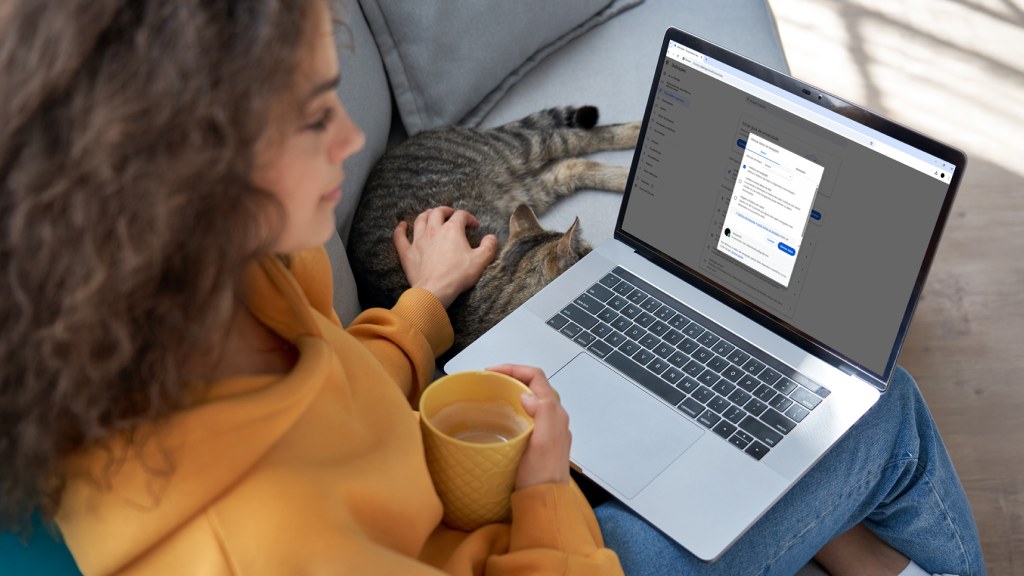
É possível limpar histórico de sites específicos?
Sim, é possível apagar os rastros de navegação de sites específicos. A vantagem é que você pode fazer isso tanto no PC como no celular.
No PC
Ao acessar o seu histórico do Chrome no PC, em vez de clicar em “Excluir dados de navegação”, vá na lista de histórico e marque a caixa de seleção do site específico que você quer apagar do seu histórico.
Em seguida, clique nos três pontinhos que aparecem à direita da tela e clique na opção “Remover do histórico”.
No celular
Ao acessar o seu histórico do Chrome no celular, em vez de clicar em “Excluir dados de navegação”, vá na lista de histórico e toque e segure o site específico que você quer apagar. Em seguida, clique na opção “Excluir”.
Como configurar a limpeza automática do histórico?
Além de limpar o histórico do Google manualmente, alguns dispositivos permitem configurar a limpeza automática do histórico de navegação.
No Android, siga este passo a passo:
- Abra o app do Chrome;
- Vá em “Atividade” > “Histórico”;
- Depois, vá em “Gerenciar todo o histórico de pesquisa”;
- Clique em “Exclusão automática” > “Excluir automaticamente atividades com mais de [período desejado]”;
- Defina ao período desejado (3 meses, 18 meses ou 36 meses);
- Para finalizar, clique em “Avançar”.
Limpar histórico, cookies, cache e senhas salvas: qual a diferença?
Ao buscar como limpar todo o histórico do Google, é muito comum ficar em dúvida sobre a diferença entre as opções de rastros que você pode eliminar do navegador, que são o histórico de navegação, cookies, cache e senhas salvas.
A seguir, resumimos o que eles e por que são armazenados pelo navegador.
Histórico de navegação
O histórico de navegação do Google é o registro dos termos que você pesquisou e das páginas que visitou em um navegador. Ele funciona como a “memória” do navegador e ajuda a encontrar sites que você já acessou, além de acelerar o carregamento deles na próxima visita.
Cookies
Cookies são pequenos arquivos que os sites armazenam no seu computador ou celular quando você os visita. Eles guardam informações como login e senha, idioma preferido e páginas acessadas dentro do site. Com isso, o navegador lembra de você, das suas preferências e melhora sua experiência de navegação.
Caches
Caches são arquivos temporários que o navegador salva no seu dispositivo para acelerar o carregamento de informações.
Assim, ao retornar a uma página, ele exibe mais rapidamente imagens, vídeos e outros elementos. Esse mecanismo ajuda o navegador a tornar mais rápida a sua navegação na web.
Senhas salvas
Senhas salvas são os dados de login que o navegador guarda (com sua permissão) para preencher automaticamente em visitas futuras. Isso economiza tempo e evita que você precise lembrar de todas as senhas e cadastros durante a navegação.
Como não deixar rastro de pesquisa no Google?
Se você quer proteger a sua privacidade ao fazer pesquisas e acessar sites na web, o ideal é fazer pesquisa em aba anônima para se proteger.
No Chrome:
- Pelo PC, pressione Ctrl + Shift + N (Windows) ou Command + Shift + N (Mac) para abrir uma janela anônima.
- Pelo celular, abra o app Chrome e toque nos três pontinhos > “Nova guia anônima”.
Ao navegar de forma anônima, seu navegador não salva históricos, cookies nem dados inseridos, eliminando todos os rastros do seu navegador.
Aproveite para conferir alguns mitos e verdades sobre navegação anônima!
Também posso apagar o histórico de pesquisa do Google em outros navegadores?
Sim! Nosso post é focado no histórico do Google Chrome, mas todos os navegadores permitem eliminar o histórico de pesquisa e navegação.
Assim como o Chrome, alguns navegadores, como Firefox e Microsoft Edge, têm a função “Histórico” no menu da parte superior direita da tela (pelo PC).
Para apagar o histórico, o processo é parecido: é só acessar o menu e procurar pela opção “Histórico” e procurar por algo como “Excluir dados de navegação”.
Esperamos que nosso guia tenha sido útil!
Para outras dicas sobre segurança digital e uso seguro da internet, acesse nossos artigos no Blog da Desktop.